
スマホを買い換えた、なくしてしまったとき
iPhone中身のバックアップがあれば旧スマホの中身が
復旧できます。
iPhoneに限らずバックアップがないと「何かがあったとき」
大変なことになります。
iCloudでバックアップ
iCloudとは、クラウドストレージの1つ。
インターネット上にデータを保存して、ログインすれば
どの端末からでもデータにアクセスできます。
このiCloud、無料で使えのが5GBまでです。
5GBだとすぐにいっぱいになってしまうので、
iCloudを使いデータ管理をするのであれば追加(有料)で
容量を購入する必要があるでしょう。
「設定」→「ユーザー名」をタップします。
下にスワイプすると「iCloudバックアップ」があるのでタップします。
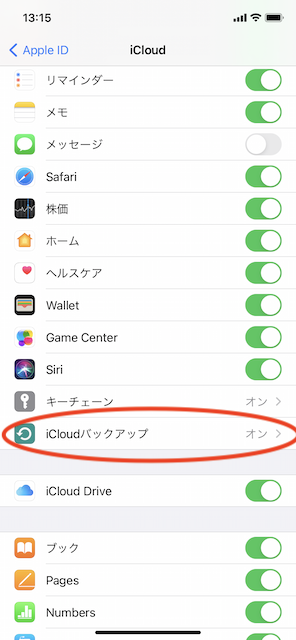
「iCloudバックアップ」をタップ。
これで完了です。自動でバックアップされます。
ただし、自動バックアップされるのは、
「充電中」「画面ロック中」「WiFiに接続中」の3つの状態を
充足ときです。
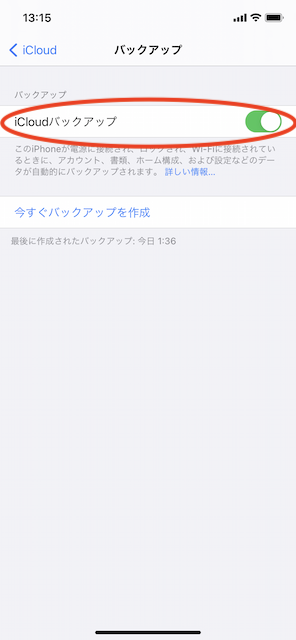
手動でバックアップする場合は、上画面の
「今すぐバックアップを作成」をタップすればできます。
WiFiに接続してないとバックアップはできません。
正しくバックアップができていれば、
iCloud容量にバックアップ分が入るはずです。
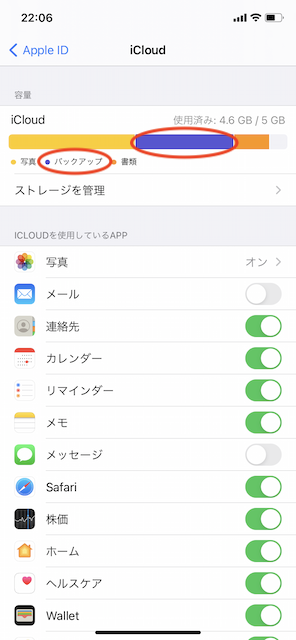
パソコンでバックアップ
Macの場合
Finderを使いバックアップします。
iPhoneをMacにつなげてFinderを開きます。
左側「iPhone11」をクリックすると下の画面になるので、
「信頼」をクリックします。
また、iPhone上でも「このコンピュータを信頼しますか?」と
でますので、「信頼」をタップ。パスコードを求められれば
パスコードを入力。

下の画面になるので、
「iPhone内のすべてのデータをこのMacにバックアップ」に
チェックを入れ、「今すぐバックアップ」をクリック。
これで、Mac内SSDにiPhoneバックアップが保存されます。
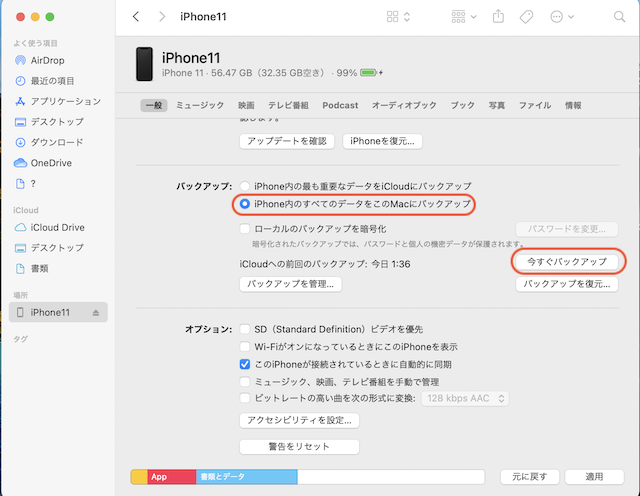
このバックアップですが、Mac内SSDに保存され、
それなりの容量なので古いのもを消していかなければ
SSD容量を圧迫してしまいます。
古いバックアップの消し方ですが、
上画面の「バックアップを管理」をクリックします。
下の画面になるので、
消したいバックアップを選択して、
左下「バックアップを削除」をクリックします。
これで削除完了です。
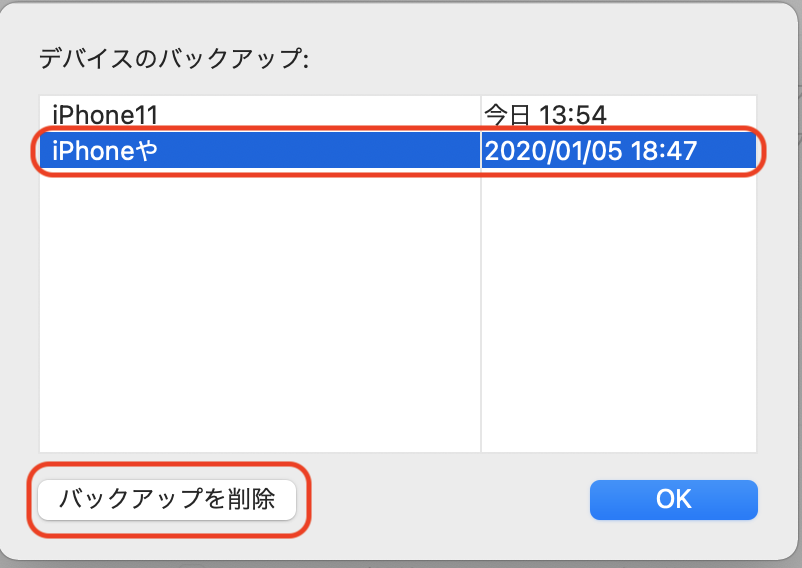
バックアップ削除前後のSSD容量どれくらい違うかというと、
約7GB容量が減りました。
Windowsの場合
iTunesを使いバックアップします。
iTunesを起動してWindowsパソコンに
iPhoneをつなげます。
下の画面になるので「続ける」をクリック。
Macのときと同様にiPhone上でも
「このコンピュータを信頼しますか?」とでますので、
「信頼」をタップ。パスコードを求められればパスコードを入力。
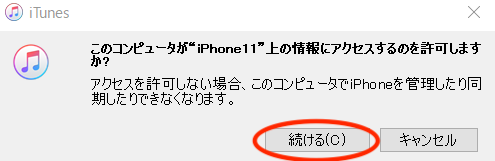
iTunesの画面が開くので、画面左上(メニューバー下)の
スマホのアイコンをクリックします。
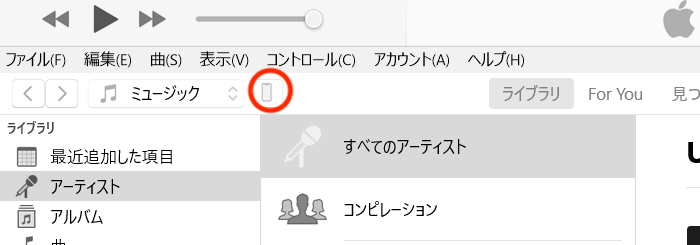
下の画面になるので、
自動的にバックアップ「このコンピューター」にチェックを入れ
そのする左、「今すぐバックアップ」をクリックします。
Windowsパソコン内SSDにiPhoneバックアップが保存されます。
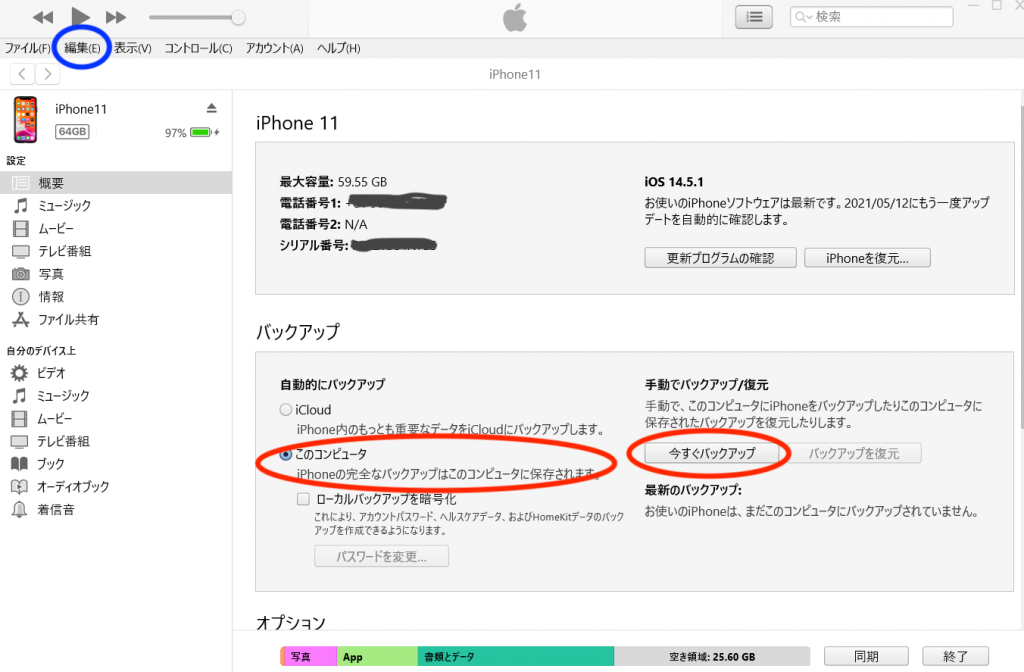
このバックアップですが、Macと同じでWidowsパソコン内SSDに
保存され、それなりの容量なので古いのもを消していかなければ
SSD容量を圧迫してしまいます。
古いバックアップの消し方ですが、
上画面のメニューバー「編集」→「環境設定」→「デバイス」を
クリックしますと下の画面になります。
削除するバックアップを選んで、右下「バックアップを削除」を
クリック。
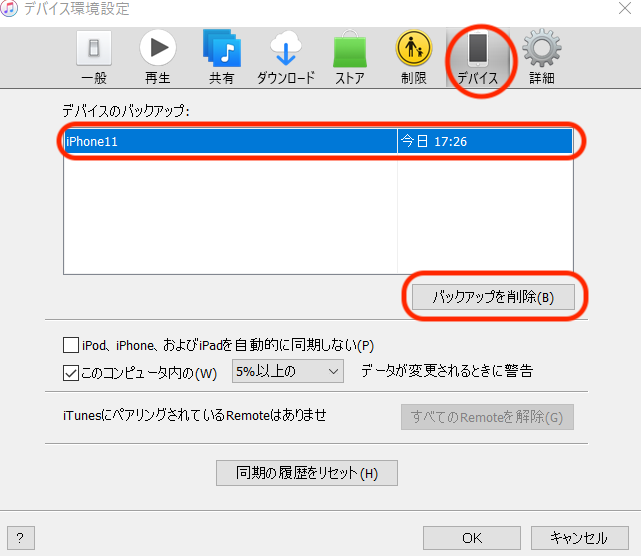
下の画面になるので「削除」をクリック。
これで削除完了です。
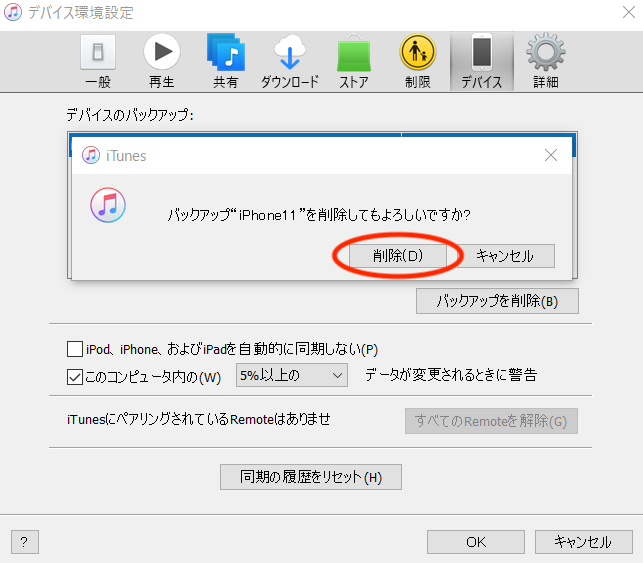
バックアップ削除前後のSSD容量どれくらい違うかというと、
約9GB容量が減りました。
同じiPhoneのバックアップMacだと約7GBでした。
この差はよくわかりません。
おわりに
iPhoneのバックアップ、iCloudで取っておけば問題ない
かと思います。
でも、iCloudを無料で使える容量は5GBなので、iPhone本体に
大量のデータがある場合は、有料にはなりますがiCloudの容量を
増量することになるかと。
iCloudを普段使わない、ということであればパソコンにバックアップ
する方法がいいかと思います。


